Wie sortiert man Daten von links nach rechts in einer Pivot-Tabelle?
In einer Pivot-Tabelle können wir ganz einfach die Daten in einer Spalte von der größten zur kleinsten oder von der kleinsten zur größten sortieren. Haben Sie schon einmal versucht, Daten von links nach rechts in einer Zeile einer Pivot-Tabelle zu sortieren?
Daten von links nach rechts in einer Pivot-Tabelle sortieren
Daten von links nach rechts in einer Pivot-Tabelle sortieren
Angenommen, ich habe die folgende Pivot-Tabelle, und jetzt möchte ich die Werte von KTE von links nach rechts sortieren. Um die Zeile nach ihren Werten zu sortieren, können Sie die folgenden Schritte ausführen:
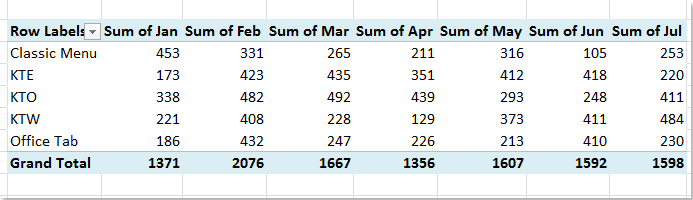
1. Klicken Sie in der Pivot-Tabelle mit der rechten Maustaste auf eine Zelle im Wertebereich der Zeile, die Sie sortieren möchten.
2. Wählen Sie dann "Sortieren" > "Weitere Sortieroptionen" aus dem Kontextmenü, siehe Screenshot:

3. Wählen Sie im Dialogfeld "Nach Wert sortieren" die gewünschten Sortieroptionen - "Kleinste zu größte" oder "Größte zu kleinste", und aktivieren Sie dann "Von links nach rechts" im Abschnitt "Sortierrichtung", siehe Screenshot:
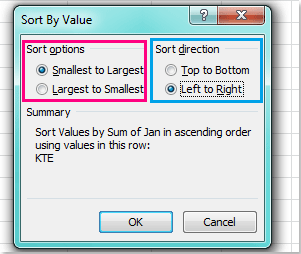
4. Nachdem Sie die Einstellungen abgeschlossen haben, klicken Sie auf "OK", um das Dialogfeld zu schließen. Und Ihre angegebenen Zeilenwerte wurden von links nach rechts aufsteigend sortiert. Siehe Screenshot:
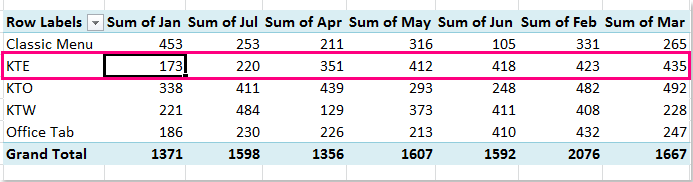

Entfesseln Sie die Magie von Excel mit Kutools AI
- Intelligente Ausführung: Führen Sie Zellenoperationen durch, analysieren Sie Daten und erstellen Sie Diagramme – alles angetrieben durch einfache Befehle.
- Benutzerdefinierte Formeln: Erstellen Sie maßgeschneiderte Formeln, um Ihre Arbeitsabläufe zu optimieren.
- VBA-Codierung: Schreiben und implementieren Sie VBA-Code mühelos.
- Formelinterpretation: Verstehen Sie komplexe Formeln mit Leichtigkeit.
- Textübersetzung: Überwinden Sie Sprachbarrieren in Ihren Tabellen.
Verwandte Artikel:
Wie sortiert man die Feldliste in einer Pivot-Tabelle?
Wie sortiert man mit einer benutzerdefinierten Reihenfolge in einer Pivot-Tabelle?
Die besten Produktivitätstools für das Büro
Stärken Sie Ihre Excel-Fähigkeiten mit Kutools für Excel und genießen Sie Effizienz wie nie zuvor. Kutools für Excel bietet mehr als300 erweiterte Funktionen, um die Produktivität zu steigern und Zeit zu sparen. Klicken Sie hier, um die Funktion zu erhalten, die Sie am meisten benötigen...
Office Tab bringt die Tab-Oberfläche in Office und macht Ihre Arbeit wesentlich einfacher
- Aktivieren Sie die Tabulator-Bearbeitung und das Lesen in Word, Excel, PowerPoint, Publisher, Access, Visio und Project.
- Öffnen und erstellen Sie mehrere Dokumente in neuen Tabs innerhalb desselben Fensters, statt in neuen Einzelfenstern.
- Steigert Ihre Produktivität um50 % und reduziert hunderte Mausklicks täglich!
Alle Kutools-Add-Ins. Ein Installationspaket
Das Kutools for Office-Paket bündelt Add-Ins für Excel, Word, Outlook & PowerPoint sowie Office Tab Pro und ist ideal für Teams, die mit mehreren Office-Anwendungen arbeiten.
- All-in-One-Paket — Add-Ins für Excel, Word, Outlook & PowerPoint + Office Tab Pro
- Ein Installationspaket, eine Lizenz — in wenigen Minuten einsatzbereit (MSI-kompatibel)
- Besser gemeinsam — optimierte Produktivität in allen Office-Anwendungen
- 30 Tage kostenlos testen — keine Registrierung, keine Kreditkarte erforderlich
- Bestes Preis-Leistungs-Verhältnis — günstiger als Einzelkauf der Add-Ins